نحوه تبدیل MP4 به WMV برای Mac / Windows
قبل از معرفی لیست پیشنهادی از مبدل های MP4 به WMV، بگذارید در مورد فرمت های ویدیویی چیزی از شما بپرسم.
برای ذخیره داده های ویدئویی دیجیتال در سیستم رایانه ای ، باید از قالب فایل برای فیلم استفاده کنیم. بنابراین چه نوع فرمت های ویدیویی را می شناسید؟ MP4؟ WMV؟ FLV؟ AVI؟ خوب ، این ها در هنگام ذخیره سازی داده های ویدئویی دیجیتال ، از فرمت های ویدیویی معمولاً استفاده می شوند. اما آیا تا به حال فکر کرده اید که چرا این همه قالب فایل ویدیویی وجود دارد؟ تفاوت MP4 و WMV چیست؟
به طور کلی ، MP4 تقریباً با هر نوع دستگاه موجود در بازار سازگار است ، به این معنی که شما می توانید MP4 را در همه جا بازی کنید ، حتی در دستگاه پخش کننده پیش فرض رایانه یا تلفن خود. با این حال ، اگر از دستگاه های ویندوزی استفاده می کنید ، معتقدم WMV می تواند بهتر به شما خدمت کند. نه تنها به این دلیل که توسط مایکروسافت ساخته شده ، بلکه به این دلیل است که می تواند فیلم HQ را در فضای دیسک کوچک ذخیره کند.
بنابراین امروز شما می خواهید یاد بگیرید که چگونه یک فایل MP4 را به WMV تغییر دهید با بهترین مبدل های ویدیویی که توصیه می کنیم.
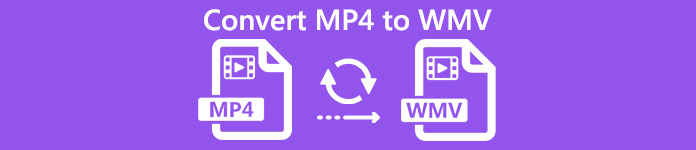
قسمت 1. نحوه تبدیل MP4 به WMV آنلاین به صورت رایگان
امروزه جدای از نصب نرم افزار کلاسیک دسک تاپ ، استفاده از مبدلهای تحت وب نیز یک گزینه است. هرچند ساده ، بسیاری از مبدل های آنلاین در حین تبدیل کمی کند هستند. برخی حتی اندازه و مقدار پرونده هایی را که بارگذاری می کنید محدود می کنند و نمی توانند کیفیت فیلم های خروجی را تضمین کنند.
بنابراین ، ما در اینجا شما را معرفی می کنیم FVC مبدل ویدیوی آنلاین رایگان، یک مبدل ویدئویی رایگان ، سریع و کارآمد که می تواند در تبدیل دسته ای از فیلم ها یا صدا بدون ضرر به شما کمک کند.
به عنوان چند منظوره مبدل آنلاین رایگان MP4 به WMV، FVC Video Converter تقریباً از هر نوع قالب ویدیویی پشتیبانی می کند. می توانید تبدیل کنید بزرگ پرونده های MP4 از / به MKV ، MOV ، WMV ، AVI ، TS و ... است. همچنین می توانید فیلم خود را بر اساس نیاز ویرایش کنید. این یک نسیم برای تنظیم میزان بیت ویدئو ، میزان نمونه ، نرخ فریم ، وضوح و میزان صدا در FVC است. و آنجا وجود دارد بدون علامت بعد از تبدیل روی فیلم شما.
اکنون ممکن است نگران باشید که با وجود همه این ویژگی ها ، درک نحوه کار با این مبدل دشوار است. در حقیقت حقیقت کاملاً خلاف است. برای تسلط بر این مبدل MP4 به WMV تنها چند مرحله طول می کشد.
مرحله 1 برای رفتن به اینجا کلیک کنید FVC مبدل ویدیوی آنلاین رایگان. سپس کلیک کنید برای تبدیل فایلها را اضافه کنید دانلود FVC Launcher اولین.
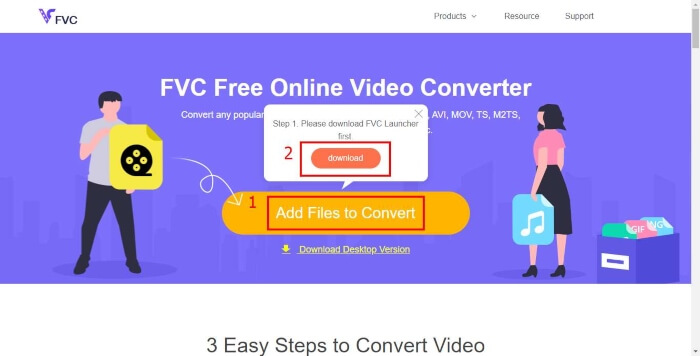
گام 2. پس از نصب پرتاب ، باز کردن پرونده پنجره ظاهر می شود فقط فایل MP4 را که می خواهید تغییر دهید پیدا کنید.
مرحله 3 سپس در صفحه تبدیل ، قالب خروجی را انتخاب کنید WMV. به هر حال ، اگر می خواهید پارامترهای ویدئو را تغییر دهید ، فقط با کلیک روی پنجره تنظیمات باز کنید تنظیمات آیکون. کلیک کنید بر روی تبدیل دکمه را انتخاب کنید و یک مقصد را برای ذخیره فیلم تبدیل شده انتخاب کنید.
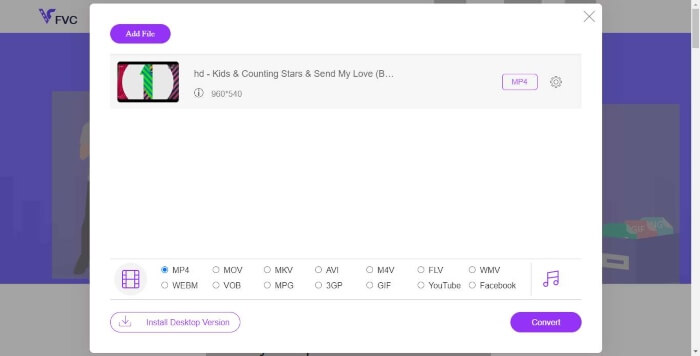
قسمت 2. تبدیل MP4 به WMV با نرم افزار دسک تاپ
1. RealPlayer
RealPlayer از سال 1995 به یکی از محبوب ترین دستگاه های پخش رسانه تبدیل شده است. این نه تنها می تواند به شما کمک کند فیلم ها ، موسیقی و تصاویر خود را به راحتی مدیریت کنید ، بلکه فیلم ها را به چندین قالب تبدیل کرده و به سایر دستگاه های تلفن همراه منتقل کنید.
مرحله 1 اگر RealPlayer روی رایانه شما نصب شده است ، فایل MP4 را در RealPlayer ذخیره کنید کتابخانه. پس از راه اندازی RealPlayer ، کتابخانه را انتخاب کنید. پرونده خود را در ویدئو لیست
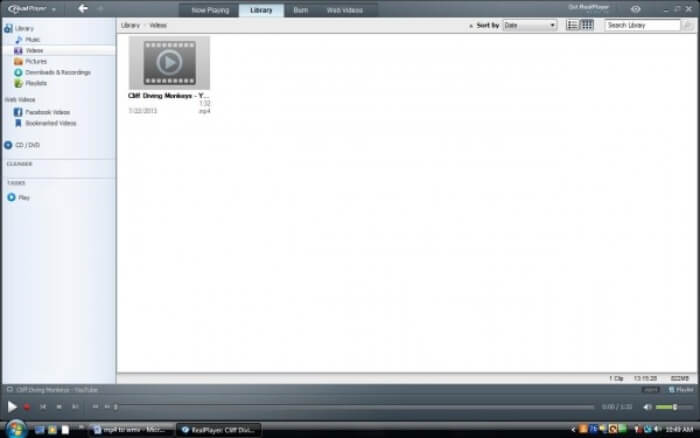
گام 2. روی پرونده کلیک کنید و گزینه را انتخاب کنید بیشتر از منوی بازشو سپس گزینه را انتخاب کنید تبدیل گزینه.
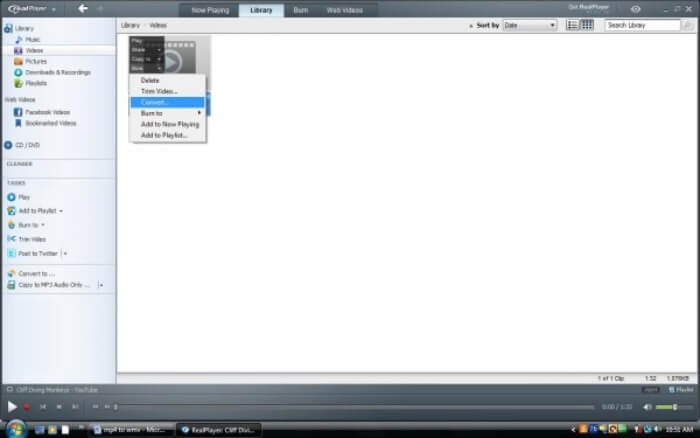
مرحله 3 WMV را از دستگاهی را انتخاب کنید روی منو کلیک کرده و کلیک کنید خوب. حالا روی کلیک کنید شروع کنید دکمه. چند ثانیه دیگر ویدیوی شما در کتابخانه RealPlayer قرار می گیرد.
2. VLC Media Player
VLC یک پخش کننده منبع باز و کراس پلت فرم است که می تواند فیلم ها را در قالب های مختلف پخش کند. همچنین از تبدیل پرونده به بسیاری از قالب های محبوب پشتیبانی می کند. برای صادر کردن پرونده WMV از MP4 این مراحل زیر را دنبال کنید.
مرحله 1 VLC Media Player را باز کرده و کلیک کنید تبدیل / ذخیره در منوی رسانه ها.
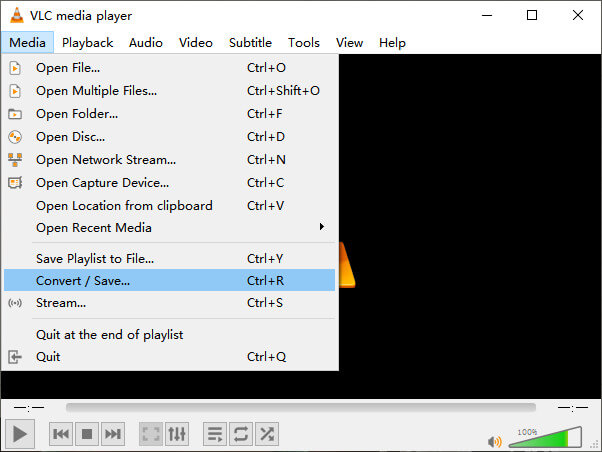
گام 2. پرونده را به VLC اضافه کنید. سپس روی کلیک کنید تبدیل / ذخیره دکمه.
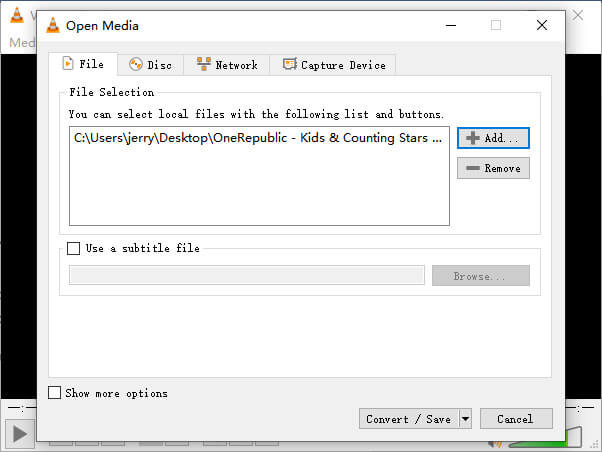
مرحله 3 WMV را از پیدا کنید مشخصات و یک پوشه را به عنوان مقصد ذخیره فایل خروجی انتخاب کنید. سپس کلیک کنید شروع کنید.
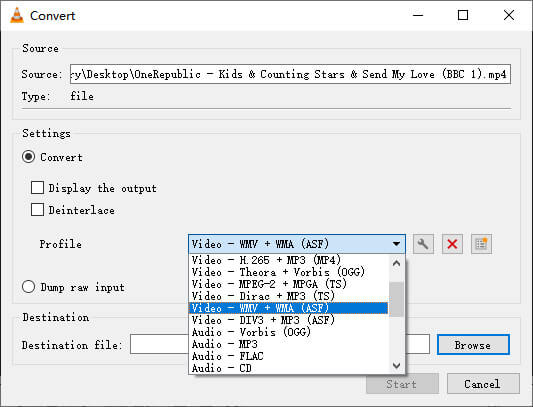
قسمت 3. سQالات متداول MP4 به WMV Converting
1. آیا ترمز دستی می تواند MP4 را به WMV تبدیل کند؟
متأسفانه آخرین ترمز دستی نمی تواند MP4 را به WMV تبدیل کند. درست است که ترمز دستی از رایج ترین پرونده های چندرسانه ای پشتیبانی می کند. اما این برای منابع ورودی. گزینه ها برای فرمت های خروجی هستند MP4 (.M4V) و MKV.
2. آیا می توانم یک فایل MP4 که بیش از 100 مگابایت است را به صورت آنلاین به WMV تبدیل کنم؟
بستگی دارد مبدل های ویدیویی آنلاین رایگان مختلف دارای محدودیت های مختلف هستند. برخی مبدل ها را می پسندند FVC مبدل ویدیوی آنلاین رایگان به شما امکان تغییر بیش از 100 مگابایت را می دهد. اما برخی مبدل های دیگر ممکن است بابت آن هزینه را از شما بگیرند.
3. آیا Windows Media Player می تواند MP4 را به WMV تبدیل کند؟
با ویندوز مدیا پلیر نمی توانید فایل MP4 را به WMV تبدیل کنید. دلیلش این است که فقط یک پخش کننده است نه مبدل. اگر می خواهید تبدیل کنید MP4 به WMV، شما باید از یک مبدل ویدیویی کارآمد استفاده کنید.
4- آیا می توانم فایل WMV را در Mac پخش کنم؟
ابزارهای داخلی ویدئویی موجود در Mac نمی توانند پرونده های WMV را پخش کنند. اما شما روش های دیگری برای پخش فیلم های WMV در MacOS دارید. می توانید WMV را به قالب دیگری که توسط Mac پشتیبانی می شود تبدیل کنید. یا نصب کنید Windows Media Player برای Mac برای پخش پرونده های WMV.
نتیجه
حتی اگر MP4 و WMV هر دو شباهت های خود را داشته باشند ، آنها ویژگی های خاص خود را نیز دارند. بنابراین شما باید مطابق با شرایط خاص تصمیم گیری کنید. امیدوارم که پس از خواندن این پست ، مسائل مربوط به تبدیل MP4 به WMV دیگر مشکل شما نخواهد بود. دفعه دیگر که به یک پرونده WMV نیاز دارید ، فقط راهنمای بالا را دنبال کنید و فایل را با سهولت تبدیل کنید.



 Video Converter Ultimate
Video Converter Ultimate ضبط صفحه
ضبط صفحه








